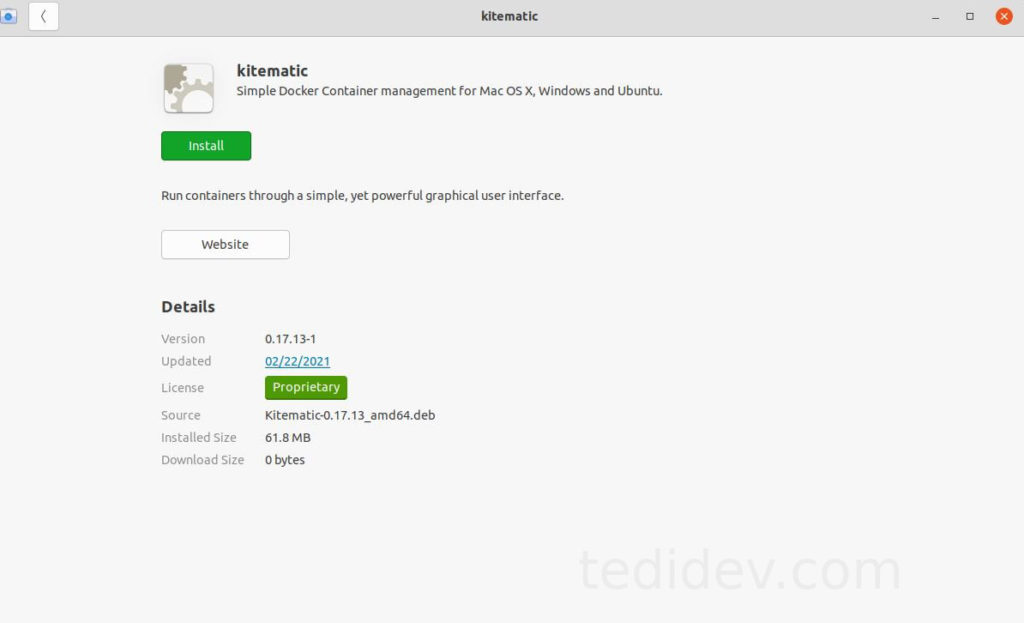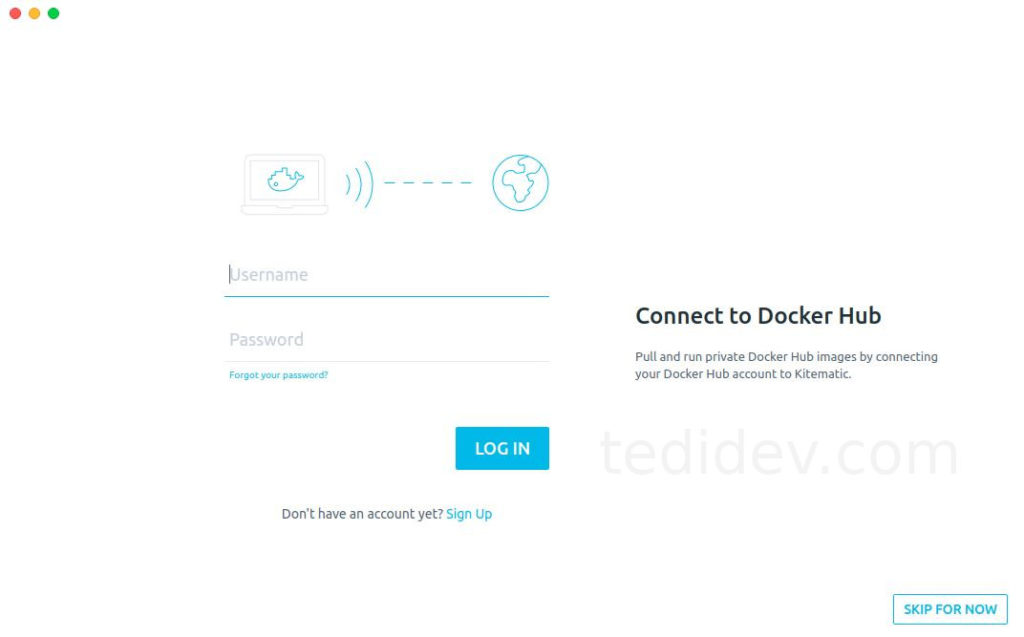Dans ce tutoriel nous allons découvrir le logiciel kitematic et comment on l’installe sur ubuntu 20.04.
Dans le monde informatique on parle souvent de concept de conteneurisation qui fonctionne exactement comme aux ports dans le monde réel mais qui s’applique aux logiciels. L’un des systèmes de conteneurisation le plus utilisé dans le monde est Docker ( voir à propos de docker à la fin pour en savoir plus ).
Dans cet article nous allons apprendre comment installer l’un des clients docker que nous apprécions beaucoup et qu’on utilise régulièrement. Il s’agit de Kitematic.
Lire => Mekotio : le virus qui imite les alertes de sécurité
[bctt tweet=”Kitematic – Comment l’installer sur ubuntu 20.04 LTS – tutoriel” username=”tedidevblog”]
Comment installer Kitematic dans ubuntu
Nous utilisons docker pour virtualiser nos infrastructures de développement chez Zetaplus . On peut s’en servir pour simuler un réseaux de base de données, avec des services et des plateformes d’automatisation comme Jenkins ( cf a propos de Jenkins ).
Le problème qu’on peut rencontrer à la longue c’est que les lignes de commande pour démarrer certaines images sont complexe car elles s’accompagnent de configurations adaptées à son utilisation. La situation se complique lorsqu’on doit mettre les containers en relation et il est important de visualiser l’état de notre système virtuel.
Lire aussi => CV: Top des compétences professionnelles à ajouter pour le maintenir à jour en 2020
Pour résoudre ce type de problème il est donc important de trouver un client docker. L’un des clients que nous utilisons et qu’on recommande sur linux est Kitematic.
Dans cet article nous allons apprendre comment l’installer dans ubuntu.
Prérequis
Avant d’installer kitematic il faut installer docker dans son système. Sur ubuntu c’est aussi simple que l’exécution de ces commandes dans le terminal :
sudo apt-get update sudo apt install docker
Pour démarrer docker il suffit d’exécuter la commande dans un terminal :
sudo systemctl start docker sudo systemctl enable docker
Maintenant que vous l’avez installer, vous pourrez vérifier si tout s’est bien passé avec cette commande :
docker --version
Lire => JAVA_HOME – Comment le configurer via commande sous linux – tutoriel
Installation de Kitematic
Kitematic est un logiciel multiplateforme client de docker pour l’installer il faut suivre les étapes suivantes :
1 -> télécharger kitematic sur Git via ce lien https://github.com/docker/kitematic/releases
2 -> Extraire le contenu .deb du fichier zip vers votre dossier de travail ( ça peut avoir n’importe quel nom )
3 -> double clic sur le fichier .deb . L’image ci dessous peut s’afficher
4 -> cliquez sur installer
5 -> Fermer la fenêtre après l’installation
6 -> Ouvrez le terminal et tapez la commande :
sudo kitematic --no-sandbox
Vous verrez la fenêtre ci dessous s’afficher
7 -> Il n’est pas nécessaire de créer un nouveau compte pour s’en servir. Cliquez sur ” SKIP FOR NOW“. Maintenant vous pouvez commencer par travailler.
Généralement les containers que vous avez créé auparavant s’affichent dans la fenêtre comme dans mon cas.
Lire aussi => WordPress: Comment afficher une portion de code source dans un post sans extension ?
A propos de Docker
Docker est un ensemble de produits de plate-forme en tant que service (PaaS) qui utilisent la virtualisation au niveau du système d’exploitation pour fournir des logiciels dans des packages appelés conteneurs. [6] Les conteneurs sont isolés les uns des autres et regroupent leurs propres logiciels, bibliothèques et fichiers de configuration; ils peuvent communiquer entre eux via des canaux bien définis. Étant donné que tous les conteneurs partagent les services d’un seul noyau de système d’exploitation, ils utilisent moins de ressources que les machines virtuelles.
A propos de Jenkins
Jenkins est un serveur d’automatisation gratuit et open source. Il permet d’automatiser les parties du développement logiciel liées à la construction, aux tests et au déploiement, facilitant l’intégration continue et la livraison continue. Il s’agit d’un système basé sur un serveur qui s’exécute dans des conteneurs de servlets tels qu’Apache Tomcat. Il prend en charge les outils de contrôle de version, notamment AccuRev, CVS, Subversion, Git, Mercurial, Perforce, ClearCase et RTC, et peut exécuter des projets Apache Ant, Apache Maven et sbt ainsi que des scripts shell arbitraires et des commandes batch Windows.
Conclusion
Vous serez peut être intéressé Woocommerce – Comment récupérer tous les produits via api rest et Minecraft Dungeons: Flames of the Nether – Le 4 ème DLC est disponible dans la store de la Nintendo Switch.